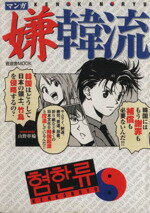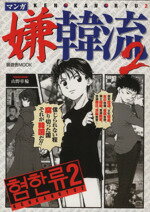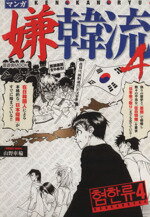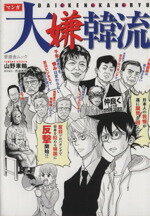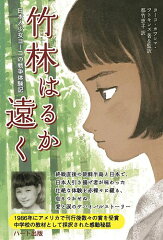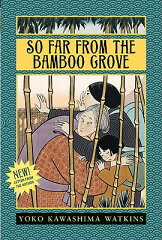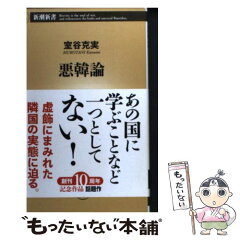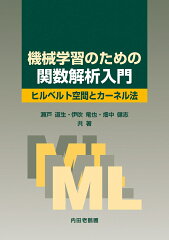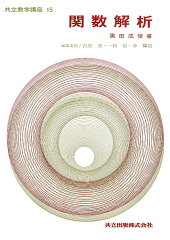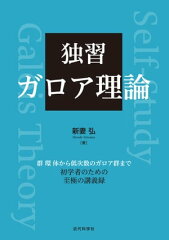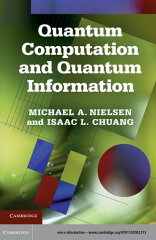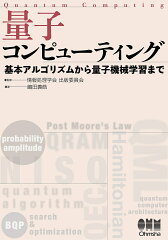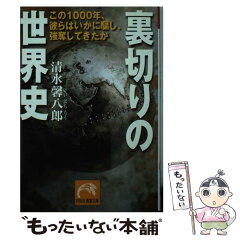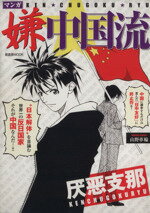Visul Studio 2022��Python
Visul Studio 2022�̃A�C�R�����N���b�N���ė����グ��Έȉ��̉�ʂ��o�Ă���̂ŐV�����v���W�F�N�g���N���b�N�B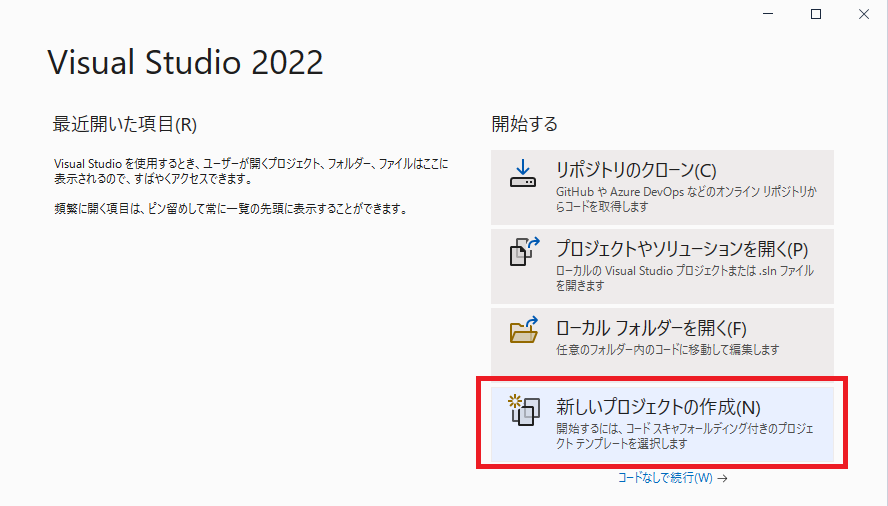
�㕔�ɂ���3�̃Z���N�g���ȉ��i��Ԗڍ���Python�Ő^�ƉE�͂��ꂼ��̊��Őݒ�j�̂悤�ɂ��Ď��ւ��N���b�N�B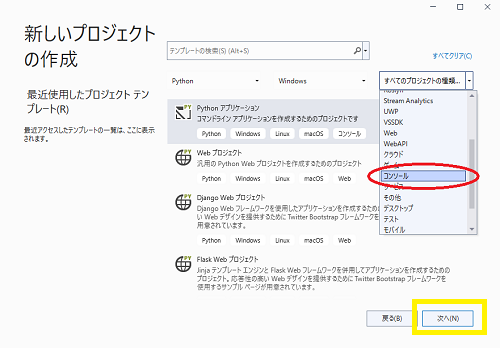
�t�@�C�����͍D���Ȃ悤�ɁB�ȉ��̏ꍇ��ƃt�H���_��D�F�`�ȉ��ɍ쐬���A���́u�\�����[�V�����ƃv���W�F�N�g���f�B���N�g���`�v�Ƀ`�F�b�N�����܂��B����Ȃ��ꍇ�̓p�X��ʂ����A�R���\�[���Ńf�B���N�g�����ړ�����悤�ɂ��܂��B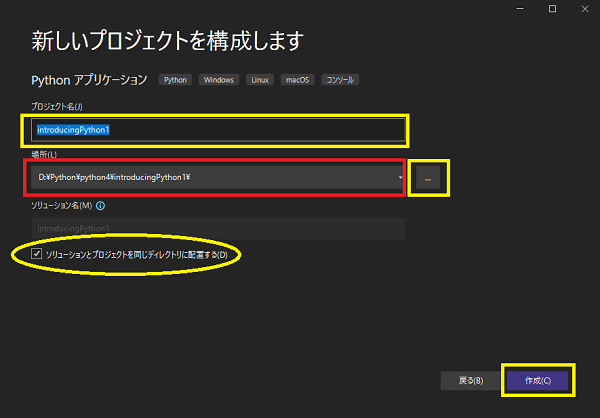
�͂��߂Ɏw�肵���ꏊ�Ƀt�H���_�ƃt�@�C���Q���쐬�����̂łЂƂ܂����̂悤�ɓ��͂��ďo�͂����܂��B
���̂悤�ɓ��́B
print("Hello Python")
�㕔���j���[�̃f�o�b�O����v���_�E�����J���ăf�o�b�O�Ȃ��ŊJ�n���N���b�N�B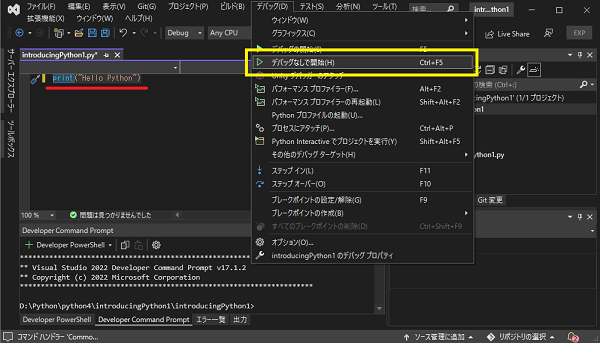
�ȉ��̂悤�Ɏ��s����܂��B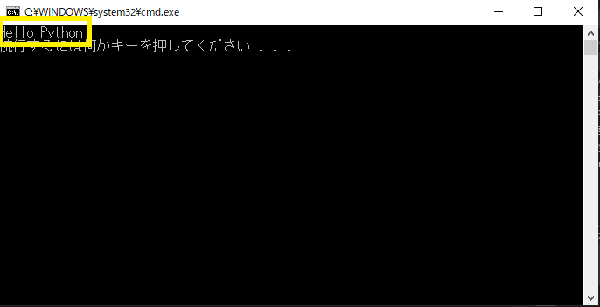
��{����
�^�[�~�i���Ŏ��s���邽�߂ɁA�\���@���@Terminal�Ń^�[�~�i������ʍ����ɕ\�������܂��B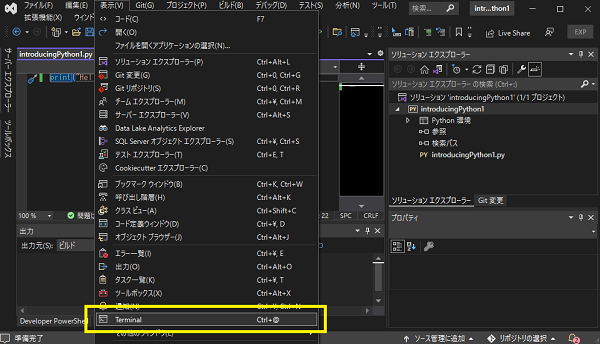
�ȉ��̂悤�ȉ�ʂɂȂ�B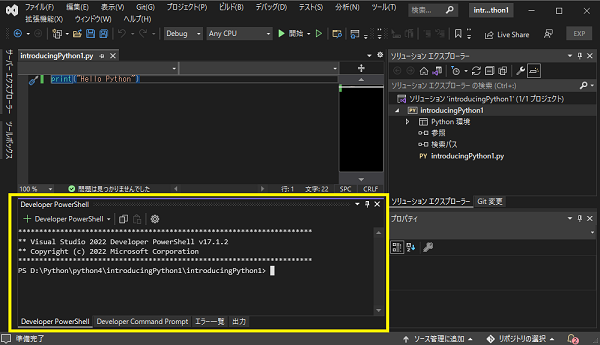
��L�R���\�[����́A
PS D:\Python\python4\introducingPython1\introducingPython1>
�̂��ƂɎ��̂悤��py�Ɠ��͂��ăt�@�C�����A
py introducingPython1.py
���L�q�B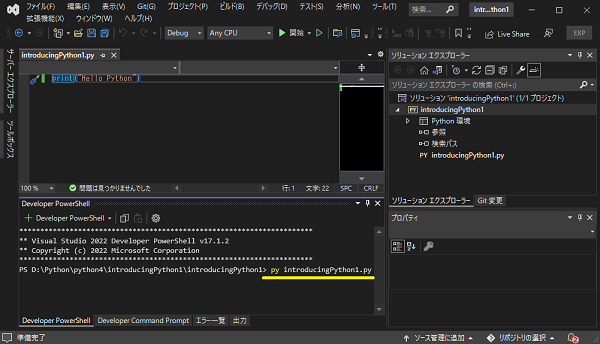
Enter�������Έȉ��̂悤�ɏo�͂����B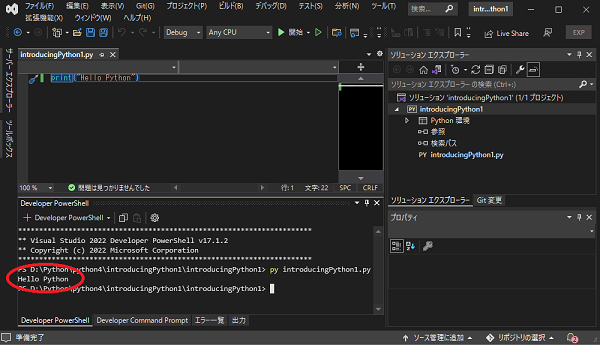
���Ȃ݂ɃJ�[�\�����㉺�����邱�Ƃʼnߋ��ɓ��͂����R�}���h���ĕ\�������邱�Ƃ��o����B
�ȉ�����͂��A�ۑ��iCtrl + S�j���Ď��s�B
print("Hello Python")
number = 10
number2 = 10.45
print(number)
print(number2)
print(type(number))
print(type(number2))
moji = 'Hello World'
print(moji)
print(type(moji))
�o�͌���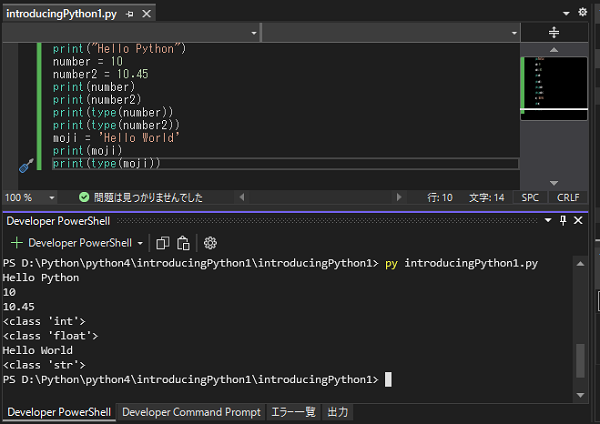
���Z
������Z
���̂悤��a��76�������o�͂������76�ɂȂ邪a�̒l���������������ꍇ(70�ɂ���)��a - 6�Ƃ���B
a = 76
print(a)
a = a - 6
print(a)
�o�͂�����Ǝ��̂悤�ɂȂ�B
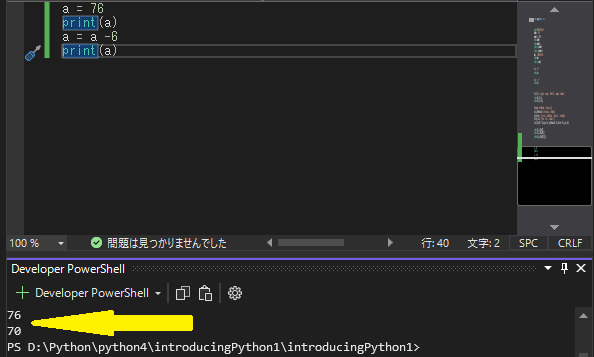
�܂����̂悤�ȏꍇ��a = a + 6�Ɠ�������ɂȂ�B
a += 6
���̑�
a = a / 2
print(a)
���@>> 38.0
a /= 2
print(a)
���@>> 19.0
��̂Đ������Z
a = a // 4
print(a)
���@>> 4.0
��]�̏o�́B
c = 7
c = c % 4
print(c)
���@>> 3
��̂Đ������Z�����̂悤�ɏ����B
b = 6
print(b)
b //= 4
print(b)
���@>> 6
�@�@ >> 1
�܂���L�̉��Z�ɑ��ď��Ɨ]��i��]�j���ɍs���ďo�͂�����ɂ͎��̂悤�ɓ��͂���������B
c = divmod(6, 4)
print(c)
���@>> (1, 2)
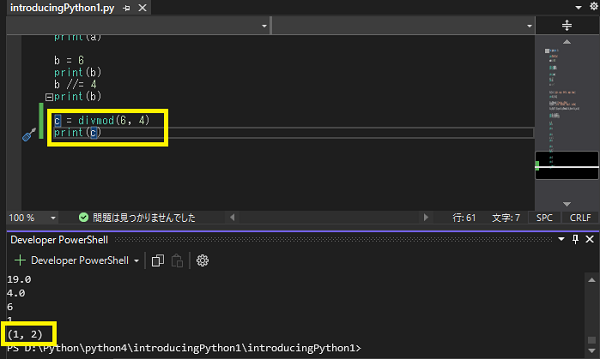
�W���Z�q
��r���Z�q
| == | ���ӂƉE�ӂ�������(=��2�� ) |
|---|---|
| <= | ���ӂ̒l�����E�ӂ̒l�ȉ��i���l�܂ށj |
| < | ���ӂ̒l�����E�ӂ̒l��菬���� |
| >= | ���ӂ̒l���E�ӂ̒l�ȏ�i���l�܂ށj |
| > | ���ӂ̒l���E�ӂ̒l���傫�� |
| <> | ���ӂ̒l�ƉE�ӂ̒l���������Ȃ� |
i = 10
j = 15
�Ɠ��͂����ꍇ�A����̑召�W���o�͂�����B
print(i > j)
�̏ꍇ��False�A
print(i < j)
�̏ꍇ��True���Ԃ��Ă���B
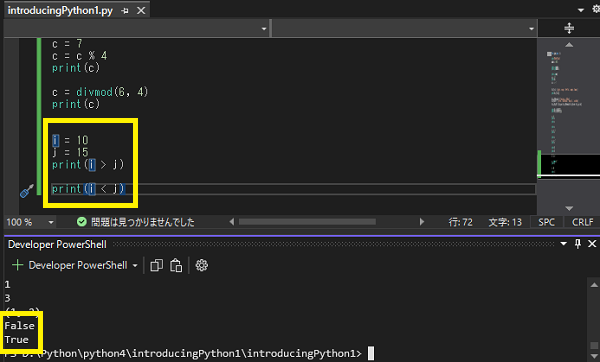
�_�����Z�q
�x���}��and�܂���or�������e�L�X�g��Ŕ��f������B
k = 18
print(i < k or j > k)
print(i < k and j > k)
�� >> True
>> False
���������ǂ�����and�����\��
print( i == 10 and j ==15 )
print( i == 11 and k == 18)
�� >> true
>>False
�ȏ�ȉ�
���̂悤�ɐV����K = 15��lj����ē��͂���ƁA
k = 15
print(i <= k )
print(i >= j )
���̂悤�ɕԂ��Ă���B
���@>> True
>> False
�������Z�q
==�̔�r�͓����ł��邱�ƁA�t��!-�ł���Γ����łȂ����Ƃf��False���Ԃ��Ă���A
i = 4
j = 9
print(x != y)
print(x == y)
���@>> True
>> False
���X�g
list_fruit = {'apple', 'orange', 'kiwifruit', 'mango', 'banana'}
print(list_fruit)
�Ɠ��͂��Č��ʂ�\��������Ǝ��̂悤�ɂȂ�B
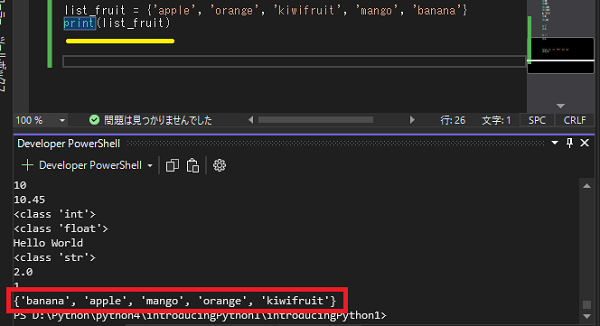
���X�g�̂悤�Ɏv���邪��̗v�f�i0����n�܂�j�����o�����Ƃ��Ď��̂悤�ɓ���
print(list_fruit[3])
����Ǝ��̂悤�ɃG���[�ɂȂ�B
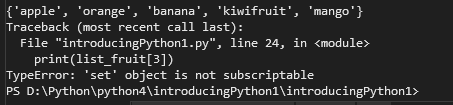
�o�p�ň͂ꍇ�\��������Έꌩ���X�g�̂悤�Ɏv���邪���X�g�ł͂Ȃ�set�̂��߂ŁA���X�g���쐬�����ۂɊe�v�f���͂�ł���o�p��[]�ɕύX����B
list_fruit = ['apple', 'orange', 'kiwifruit', 'mango', 'banana']
print(list_fruit)
print(list_fruit[3])
���������list_fruit[3]��mango���o�͂����悤�ɂȂ�B
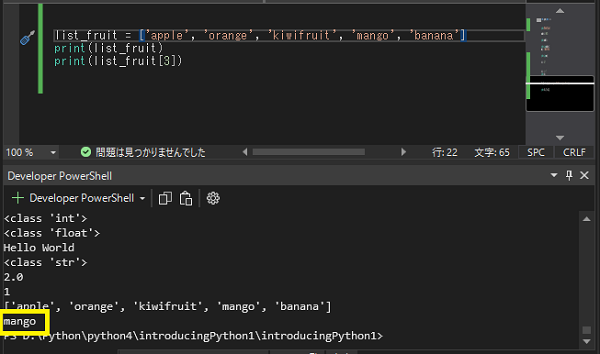
���X�g�̒��̃��X�g
list_ode =['wronskian', 'ordinary_de']
list_differential = ['heaviside', 'diffope']
list_fourier = ['series', 'coefficient', 'integral', 'transform']
list_partial = ['wave', 'heat', 'boundary']
list_all_diff = [list_ode, list_differential, list_fourier, list_partial]
print(list_all_diff)
���s����Έȉ��̂悤�ɕ\�������B
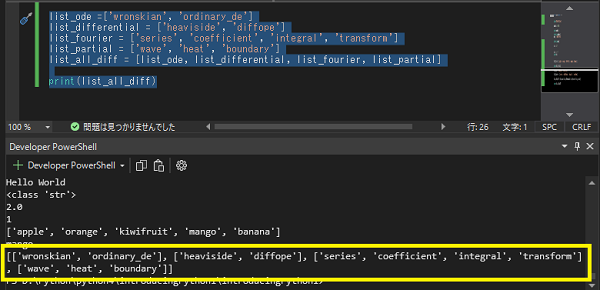
print(list_all_diff[3])
�Ɠ��͂��Ď��s����ƁA
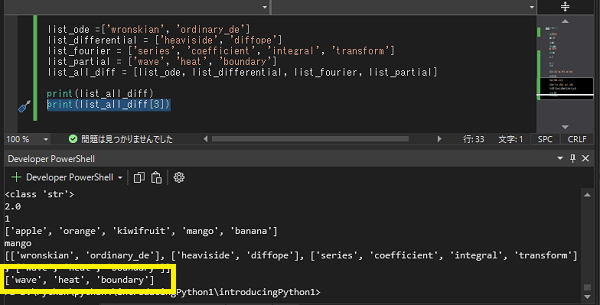
���̂悤�ɓ���
print(list_all_diff[2][3])
���̂悤�Ƀ��X�glist_fourier�ɂ���transform���o�͂����B
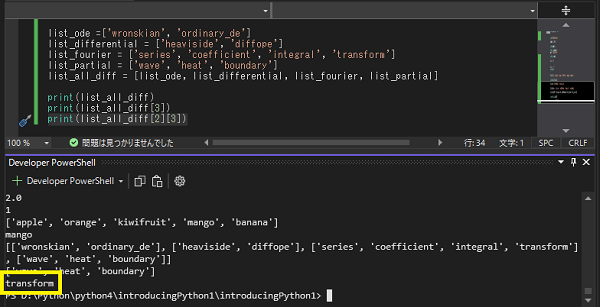
�����list_all_diff�̑�2�v�f��list_fouriee����A���̒��̑�3�v�f��transform�����o���Ă��邱�ƂɂȂ�B
��������
if��
�_����80�_�ȏ�ł����A�A80�_�ȉ�60�_�ȏ��B�A����ȊO�i60�_�ȉ��j��C�Ƃ����������B
score = 79�Ƃ��ďo�́B
score = 79
if score >= 80 :
print('A')
elif 60 <= score <= 79 :
print('B')
else :
print('C')
�� >> B
while(��������)
iter = 1
while iter <= 10 :
print(iter)
iter += 1
���̂悤��1����10�܂Ő��l��\�����郋�[�v�ɂȂ�B
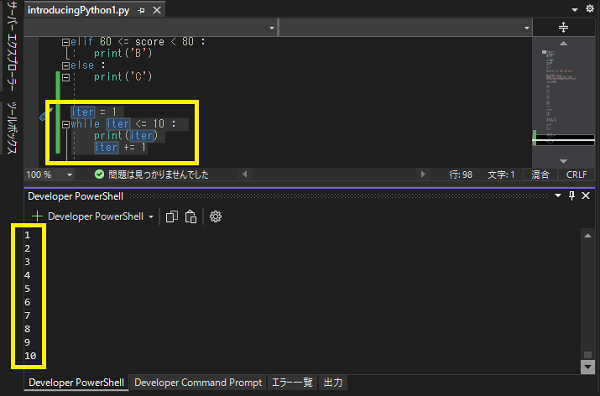
�܂��ŏ���Iter��1�������Ă���Iter�Ə���ł���10�Ƃ��r����Iter��10�ȉ��Ȃ炻�̃��[�v�i�J��Ԃ��j�𑱂���B +1 ��Iter��1���C���N�������g�i���Z�j���Ă������Ƃ��Ӗ�����B
break�ɂ��while���[�v�̒��f
Python��input�����g���ă��[�v�ʼn��x�����͂����\�������邪���镶�����ǂݍ��܂����break�ɂ���ă��[�v�𒆒f��������̂ɂȂ�B
while True :
i = input ("Please enter [type to exit]")
if i == "exit" :
break;
print(i)
��L�̂悤�ɓ��͂���Enter���N���b�N�����Python��input�����g����悤�ɂȂ�̂œK���ȕ��������͂���Ƃ��̕����\�������B
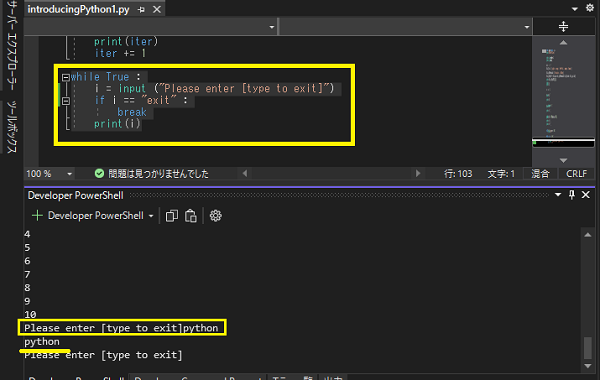
exit�Ɠ��͂���Ό��ɖ߂�B
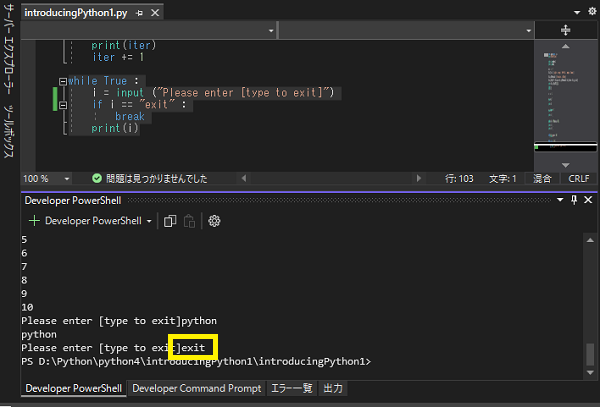
for���i�J��Ԃ���)
for���̌J��Ԃ��\���B���̂悤��range���g����0����S�܂ł̐�����\�������܂��B
for i in range(5) :
print(i)
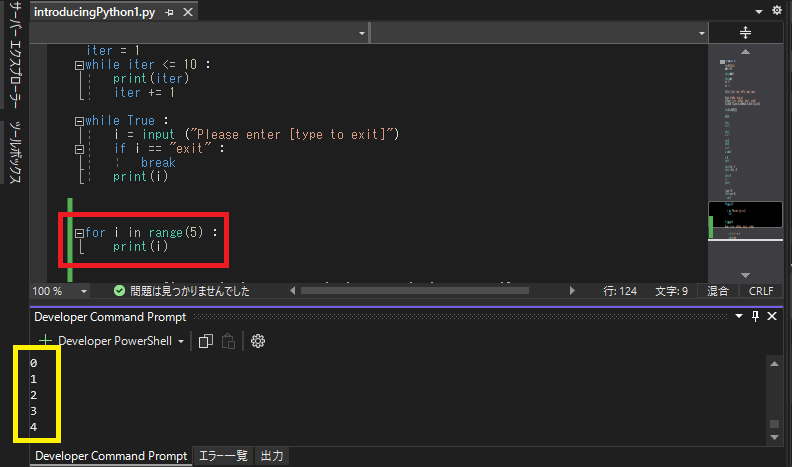
for���̃l�X�g
for���̒��ɂ����for����lj����ČJ��Ԃ��\���������܂��B
for i in range(3) :
for j in range(2) :
print(i, j, sep='-')
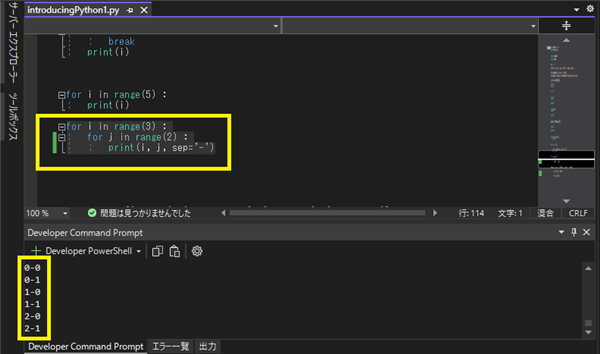
for�����ɂ�����else��break�̃`�F�b�N
for����target�p���ĖړI�Ƃ��镶����𑱂��ĕ\��������B
fouriers = ['series', 'coefficient', 'integral', 'transform']
target = 'transform'
for fourier in fouriers :
if target in fourier :
print('fourier', fourier)
else:
print('not found')
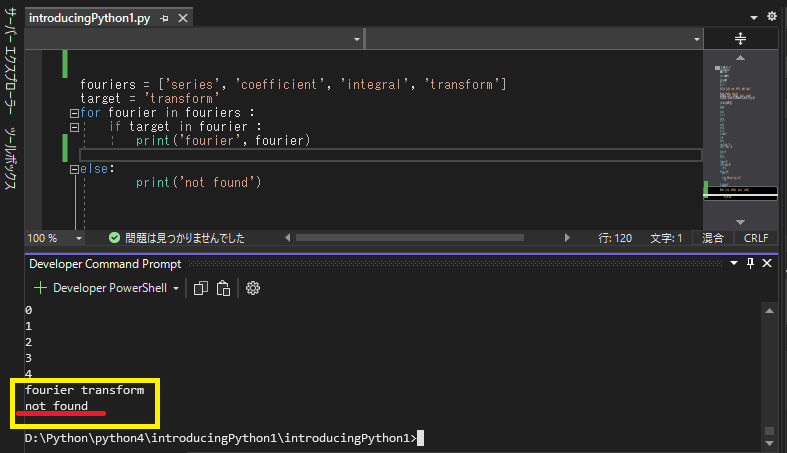
���������ꂾ�ƍŌ��not found�ƕ\�������̂ŁAfor���̒��ɐ�ق�while�ɂ����Ďg�p����break��else�̑O�ɓ���܂��B
fouriers = ['series', 'coefficient', 'integral', 'transform']
target = 'transform'
for fourier in fouriers :
if target in fourier :
print('fourier', fourier)
beak
else:
print('not found')
����ƍŌ��not found�Ƃ����̕\���͂���Ȃ��Ȃ�ړI�̕����\�������悤�ɂȂ�܂��B
��
�����`����ɂ�def�Ə����A���̌�Ɋ����A����ɂ́i�j : �ƋL�����Ă��̒��Ɉ���������B
�܂��A�����͂Ȃ��Ƃ��i�j�ƃR�����͕K�v�ɂȂ�B�����͊��ɂ��̒l��n�����Ƃł��̊��Ŏg����悤�ɂȂ�܂��B
���s������() : �̌�ɉ��s���ăC���f���g�����Ď��s������e���L�q���A���s�����������I�������C���f���g�͑O�ɖ߂��܂��B
�������Ȃ��ꍇ
def no_argument () :
print('Python')
no_argument ()
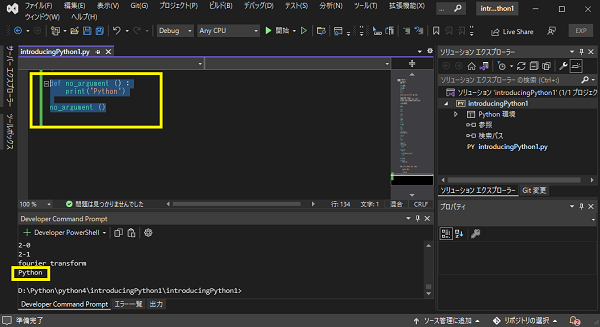
����������ꍇ
�������g���ꍇ�A�����������print���ŕ\������������`�������������n���A���̊��ɕ������\��������B
def do_argument (Python) :
print(Python)
do_argument ('Hello Python')
���͈�����������セ�̏������ʂ�Ԃ����߂Ɏ��s�����̌��return�Ŗ߂�l��Ԃ��܂��B
�����̈���
def addision(number1, number2) :
print(number1 + number2)
addision(10, 5)
������2�g���ďo�͂�����Ύ��̂悤�ɂȂ�܂��B
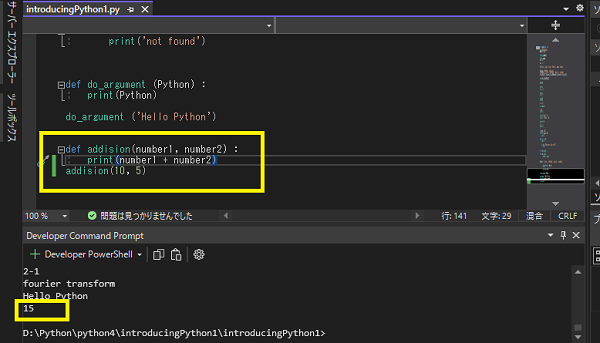
�܂�return�ŕԂ��\��������ɂ͎��̂悤��print��addition���i�j�ň͂�œ��͂���B
def addision(number1, number2) :
return(number1 + number2)
print(addision(10, 5))
�Ƃ���Ɠ��l�̌��ʂ��o�Ă���B
commentary�Ƃ������Ɉ��������������āA���̈����ɑ���R�����g����������ɂ���ĕԂ��B
def commentary(psychosis) :
if psychosis == "hibyou" :
return "hwabyung"
elif psychosis == "BPD" :
return "borderline personality disorder"
elif psychosis == "United_korean" :
return "un_ko"
else :
return "I have never heard of such a thing " + psychosis + "."
comment = commentary('BPD')
print(comment)
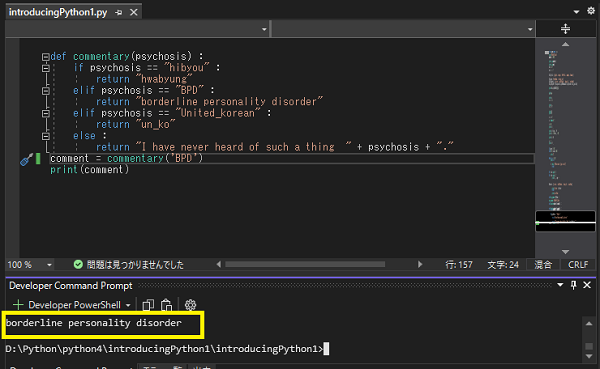
Visual Studio��Python��b�֘A�y�[�W
- Visual Studio��Python����낤
- ���T�C�g�͎�ɕ����Ɋւ��鐔�w�ȂǁA���̑����ӂ��܂߂����X�������ς̃E�F�u�T�C�g�ł��B ���w����Ɋւ��Ă̎�|�Ƃ��ẮA�ʏ�̃e�L�X�g�ł͊�������Ă��܂����e�Ȃǂ��ڂ����L�q���A����ɂ͓������������̂ł͂Ȃ��A�킩��ɂ������e�������ɂ킩��₷���`���邩���ȂǁA�����������E�F�u�R���e���c�Ȃ�ł̗͂����Ƌ@�����������T�C�g�쐬�����Ƃ��Ă��܂��B
- Python�ɂ��CSV��荞��
- ���T�C�g�͎�ɕ����Ɋւ��鐔�w�ȂǁA���̑����ӂ��܂߂����X�������ς̃E�F�u�T�C�g�ł��B ���w����Ɋւ��Ă̎�|�Ƃ��ẮA�ʏ�̃e�L�X�g�ł͊�������Ă��܂����e�Ȃǂ��ڂ����L�q���A����ɂ͓������������̂ł͂Ȃ��A�킩��ɂ������e�������ɂ킩��₷���`���邩���ȂǁA�����������E�F�u�R���e���c�Ȃ�ł̗͂����Ƌ@�����������T�C�g�쐬�����Ƃ��Ă��܂��B
- python�ɂ��3�����`��
- ���T�C�g�͎�ɕ����Ɋւ��鐔�w�ȂǁA���̑����ӂ��܂߂����X�������ς̃E�F�u�T�C�g�ł��B ���w����Ɋւ��Ă̎�|�Ƃ��ẮA�ʏ�̃e�L�X�g�ł͊�������Ă��܂����e�Ȃǂ��ڂ����L�q���A����ɂ͓������������̂ł͂Ȃ��A�킩��ɂ������e�������ɂ킩��₷���`���邩���ȂǁA�����������E�F�u�R���e���c�Ȃ�ł̗͂����Ƌ@�����������T�C�g�쐬�����Ƃ��Ă��܂��B
- python�`��
- ���T�C�g�͎�ɕ����Ɋւ��鐔�w�ȂǁA���̑����ӂ��܂߂����X�������ς̃E�F�u�T�C�g�ł��B ���w����Ɋւ��Ă̎�|�Ƃ��ẮA�ʏ�̃e�L�X�g�ł͊�������Ă��܂����e�Ȃǂ��ڂ����L�q���A����ɂ͓������������̂ł͂Ȃ��A�킩��ɂ������e�������ɂ킩��₷���`���邩���ȂǁA�����������E�F�u�R���e���c�Ȃ�ł̗͂����Ƌ@�����������T�C�g�쐬�����Ƃ��Ă��܂��B
- python�C���X�g�[��
- ���T�C�g�͎�ɕ����Ɋւ��鐔�w�ȂǁA���̑����ӂ��܂߂����X�������ς̃E�F�u�T�C�g�ł��B ���w����Ɋւ��Ă̎�|�Ƃ��ẮA�ʏ�̃e�L�X�g�ł͊�������Ă��܂����e�Ȃǂ��ڂ����L�q���A����ɂ͓������������̂ł͂Ȃ��A�킩��ɂ������e�������ɂ킩��₷���`���邩���ȂǁA�����������E�F�u�R���e���c�Ȃ�ł̗͂����Ƌ@�����������T�C�g�쐬�����Ƃ��Ă��܂��B